Panduan Pengguna GarageBand
- Selamat Datang
-
- Apakah GarageBand?
- Buat asal dan buat semula pengeditan dalam GarageBand
- Dapatkan lebih banyak bunyi dan gelung
- Dapatkan bantuan
-
- Pengenalan kepada Editor
-
- Pengenalan kepada Editor Lembaran Piano
- Tambah not dalam Editor Lembaran Piano
- Edit not dalam Editor Lembaran Piano
- Kuantumkan pemasaan not dalam Editor Lembaran Piano
- Transposisi rantau dalam Editor Lembaran Piano
- Nama semula rantau MIDI dalam Editor Lembaran Piano
- Gunakan automasi dalam Editor Lembaran Piano
-
- Gambaran keseluruhan Smart Controls
- Jenis Smart Control
- Gunakan Pad Transformasi
- Gunakan Arpeggiator
- Tambah dan edit pemalam kesan
- Gunakan kesan pada trek induk
- Gunakan pemalam Audio Units
- Gunakan kesan EQ
- Bandingan Smart Control yang diedit dengan seting disimpannya
-
- Mainkan pelajaran
- Pilih sumber input untuk gitar anda
- Sesuaikan tetingkap pelajaran
- Lihat prestasi anda memainkan pelajaran
- Ukur kemajuan anda dari semasa ke semasa
- Perlahankan pelajaran
- Tukar campuran pelajaran
- Lihat tatatanda muzik berhalaman penuh
- Lihat topik glosari
- Berlatih kord gitar
- Tala gitar anda dalam pelajaran
- Buka pelajaran dalam tetingkap GarageBand
- Dapatkan pelajaran Belajar Bermain tambahan
- Jika pelajaran anda tidak selesai dimuat turun
- Pintasan Touch Bar
- Glosari
- Hak Cipta

Alih suara babak instrumen perisian GarageBand pada Mac
Rakaman ke atas ialah proses rakaman persembahan di atas persembahan sedia ada, yang menggabungkannya ke dalam rantau tunggal. Anda boleh menggunakan proses ini untuk menambah bunyi rakaman tambahan pada persembahan yang dirakam sebelumnya.
Semasa rakaman, sebarang pelarasan pada tombol atau kawalan lain dalam kawasan Smart Controls dirakam sebagai automasi rantau. Anda boleh menggunakan automasi dalam Editor Lembaran Piano untuk mengedit Rakaman Smart Controls kemudian.
Rakam ke atas rakaman instrumen perisian
Dalam GarageBand pada Mac, pilih GarageBand > Seting.
Dalam Seting Umum, pilih Gabung daripada menu timbul “Kitaran aktif”.
Seret kiri atau kanan dalam bahagian atas pembaris.
Kawasan kitar muncul sebagai jalur kuning dalam pembaris dan mod Kitar diaktifkan secara automatik.
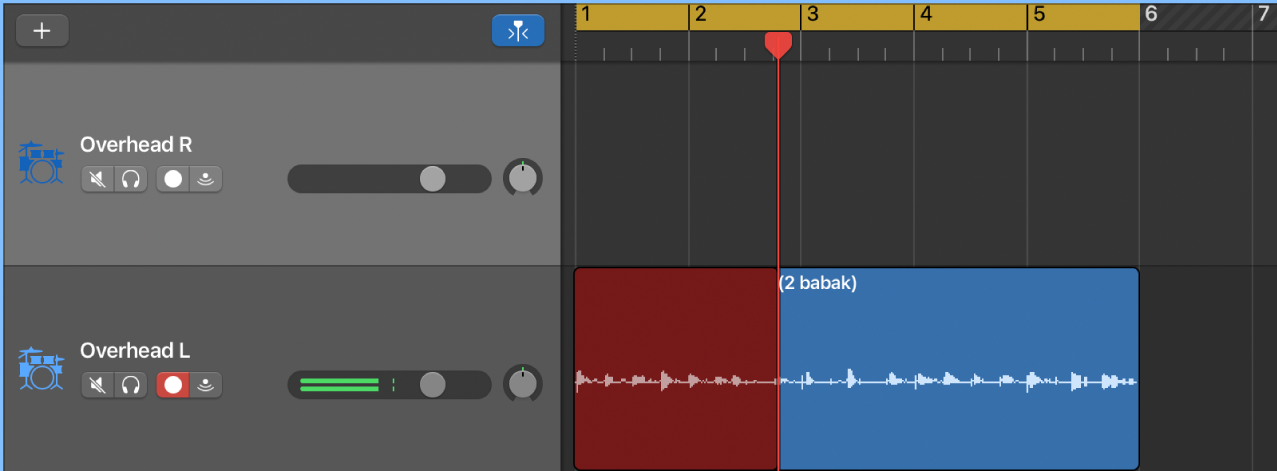
Klik butang Rakam
 dalam bar kawalan (atau tekan R) untuk mula merakam.
dalam bar kawalan (atau tekan R) untuk mula merakam.Rakaman bermula selepas kiraan masuk yang dipratentukan.
Gunakan keyboard MIDI, tetingkap Penaipan Muzikal atau keyboard muzik atas skrin anda untuk memainkan beberapa not. Rakam seberapa banyak laluan kitar yang anda inginkan.
Klik butang Henti
 dalam bar kawalan (atau Tekan bar Space) untuk menghentikan rakaman.
dalam bar kawalan (atau Tekan bar Space) untuk menghentikan rakaman.
Hasil akhir ialah rantau MIDI tunggal yang mengandungi persembahan digabungkan dari setiap laluan kitar.